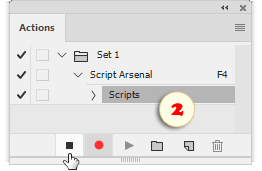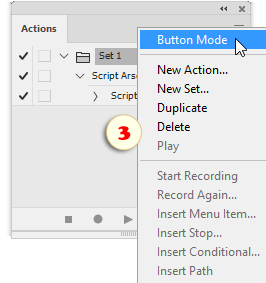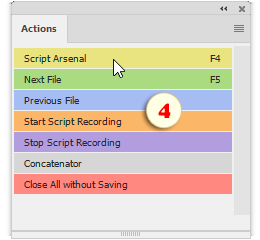Добавление скриптов на панель Операций
Рассмотрим ещё один способ быстрого доступа к сценариям. В качестве примера добавим на панель Операций каталог "Script Arsenal".
1. Откройте панель Операций (Окно > Операции) и нажмите кнопку ![]() "Создать новую".
"Создать новую".
2. В открывшемся диалоговом окне задайте название новой операции (пусть будет "Script Arsenal"), назначьте функциональную клавишу (например, F4), выберите цвет кнопки и нажмите "Запись" (рис. 1).

3. В главном меню Photoshop выберите "Файл > Сценарии > Script Arsenal".
4. В открывшемся диалоге "Script Arsenal" нажмите кнопку "Закрыть" (Close).
5. В палитре Операций нажмите кнопку "Остановить запись" (рис. 2).
Теперь давайте добавим сценарий, отсутствующий в меню "Файл > Сценарии"; например, "Конструктор" (Concatenator):
6. Создайте новую операцию с названием "Конструктор", если нужно, назначьте ей "горячие клавиши", и начните запись (рис. 1).
7. Выберите в меню пункт "Файл > Сценарии > Обзор ", найдите папку ".../Script Arsenal/Scripts/Scripting" и выберите файл "Concatenator.jsx".
8. Закройте открывшийся диалог "Конструктор".
9. Остановите запись операции (рис. 2).
10. Закончив добавление скриптов, выберите в меню панели Операций пункт "Представить в виде кнопок" (рис. 3).
Теперь вы можете запустить добавленный скрипт либо щелчком на его кнопке в панели Операций (рис. 4), либо нажатием назначенной ему клавиши.